[Tablet iOS] Hoe het scherm te spiegelen naar de iPad browser (Chrome)
1.Maak verbinding met dezelfde Wi-Fi:
Zorg ervoor dat zowel je telefoon als je iPad verbonden zijn met hetzelfde Wi-Fi-netwerk. (Een 5G-band Wi-Fi-verbinding wordt aanbevolen voor de beste prestaties).
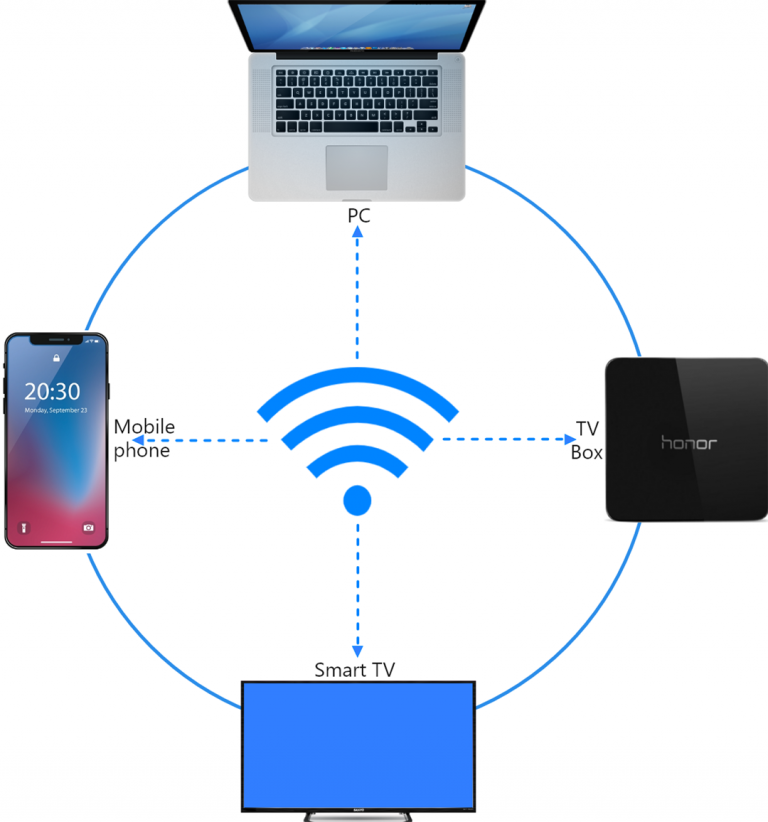
2. 1001 TVs installeren en openen
Om het scherm van je telefoon te spiegelen naar een browser, heb je alleen de optie 1001 TVs app op je telefoon.
📱 iOS-versie: Downloaden van App Store
📱 Android-versie: Downloaden van Google Play
3. Scherm spiegelen
Voor Android:
Tik "Browser spiegelen" op de startpagina. Sta de vereiste machtigingen toe.
Voer de weergegeven URL in uw webbrowser in om het scherm te spiegelen (Chrome wordt aanbevolen).
Opmerking: deze modus ondersteunt alleen schermspiegeling, zonder geluid.
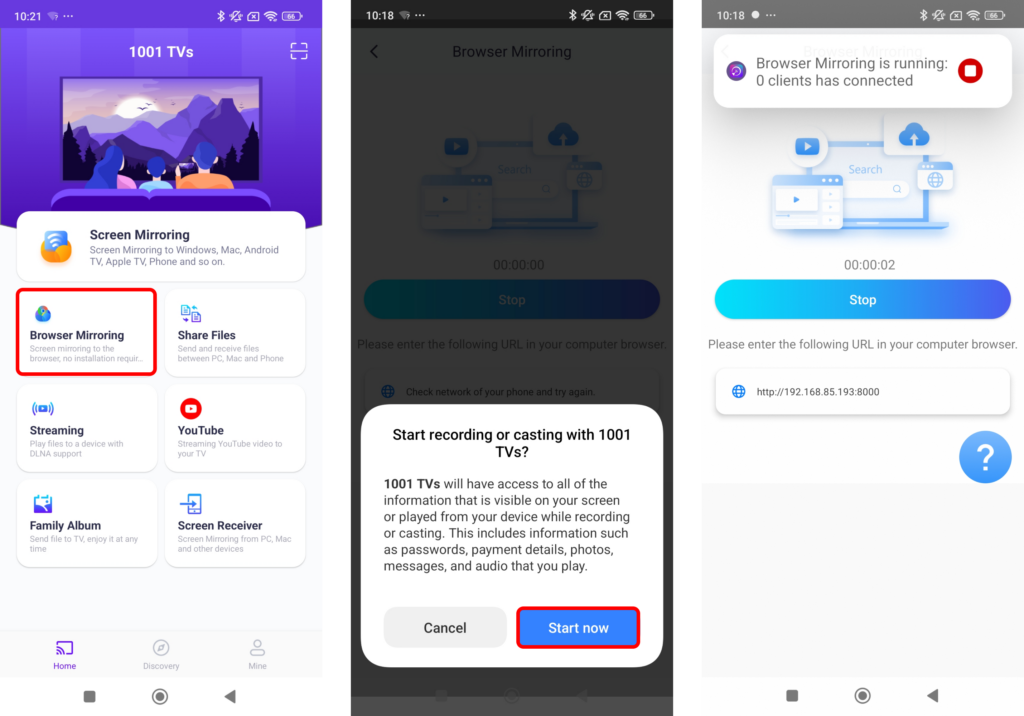
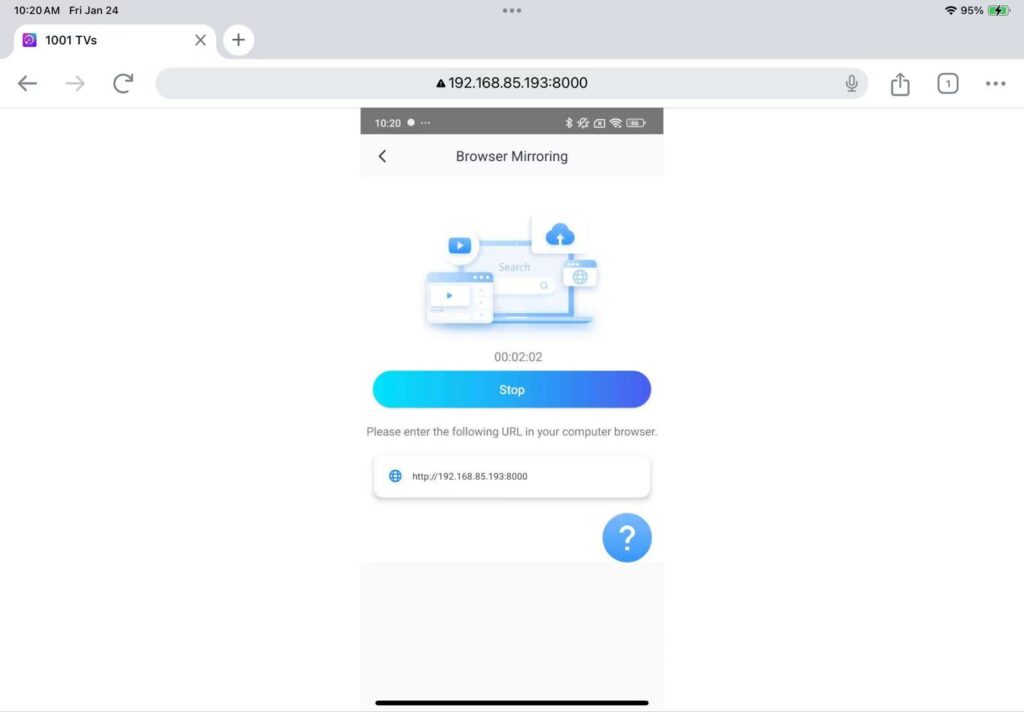
Voor iOS:
Tik "Browser Mirror" en kies tussen Basismodus (geen geluid) of Pro-modus (met geluid).
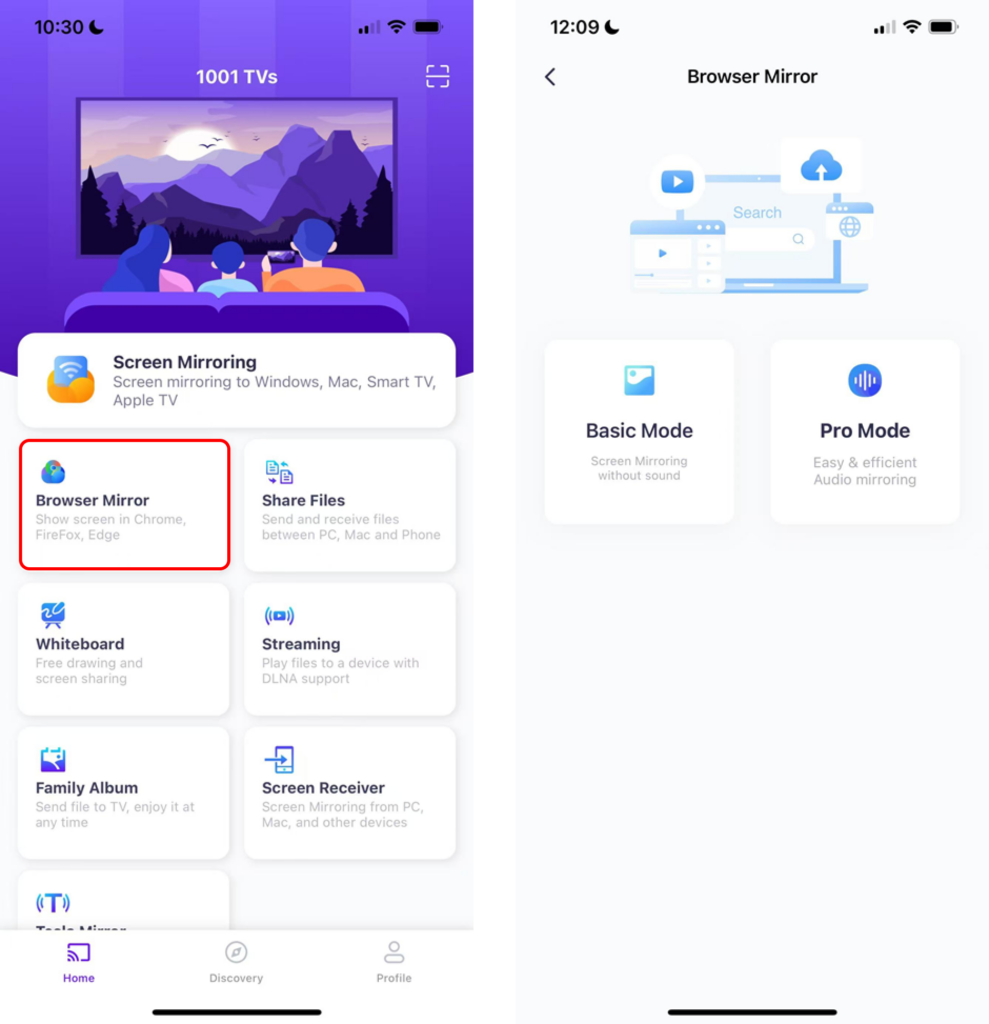
Basismodus:
- Voer het IP-adres dat op uw telefoon wordt weergegeven in de browser in.
- Tik "Spiegel starten" ➜ "Uitzending starten" Na 3 seconden aftellen verschijnt je scherm in de browser.
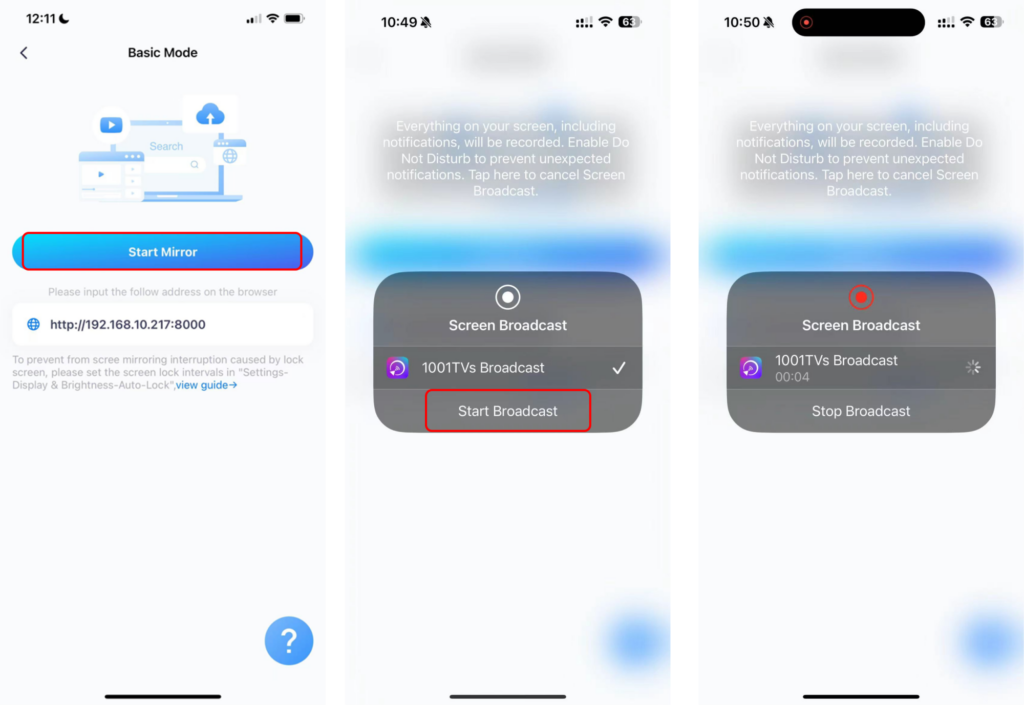
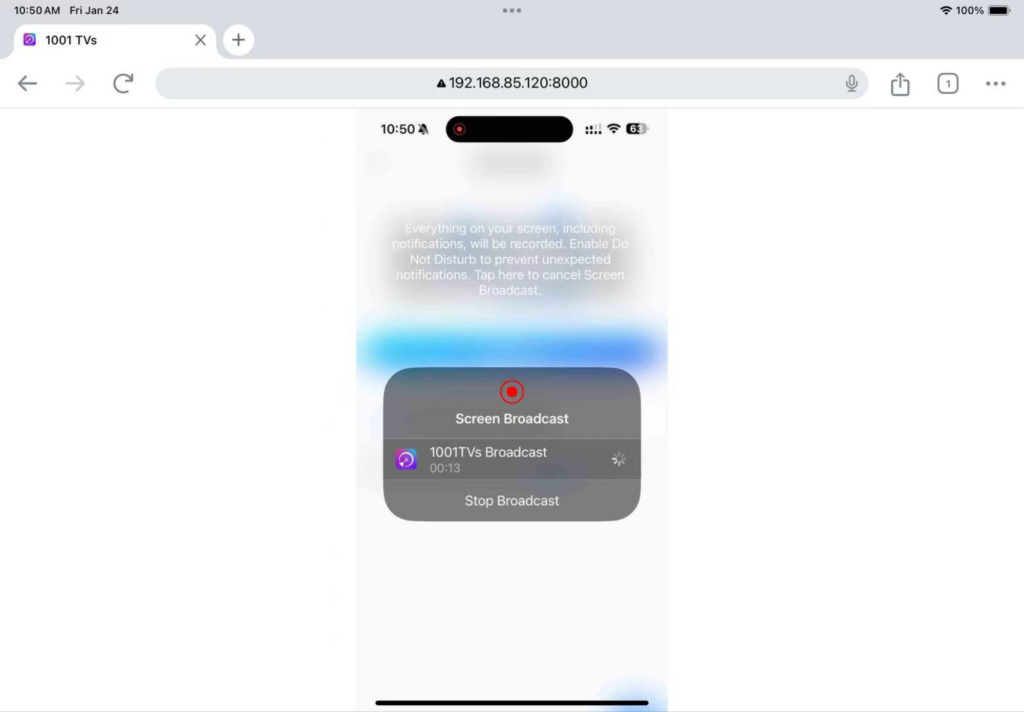
Pro-modus:
- Voer de URL die op uw telefoon wordt weergegeven in de browser in (Chrome wordt aanbevolen).
- Tik op "Scannen" en gebruik je telefoon om de QR-code op de browserpagina te scannen.
- Zodra u verbinding hebt gemaakt, tikt u op "Start Mirror" ➜ "Uitzending starten"
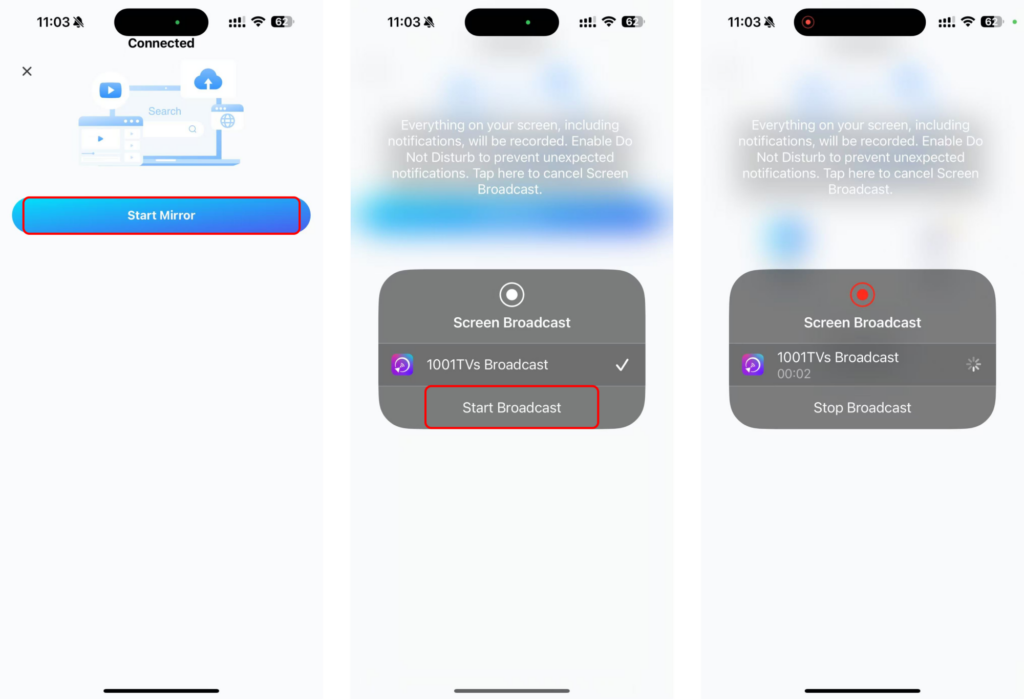
Audio inschakelen in de geavanceerde modus:
- Zet het geluid op je telefoon aan.
- Klik "JA" op de browserpagina om het afspelen van geluid te starten.
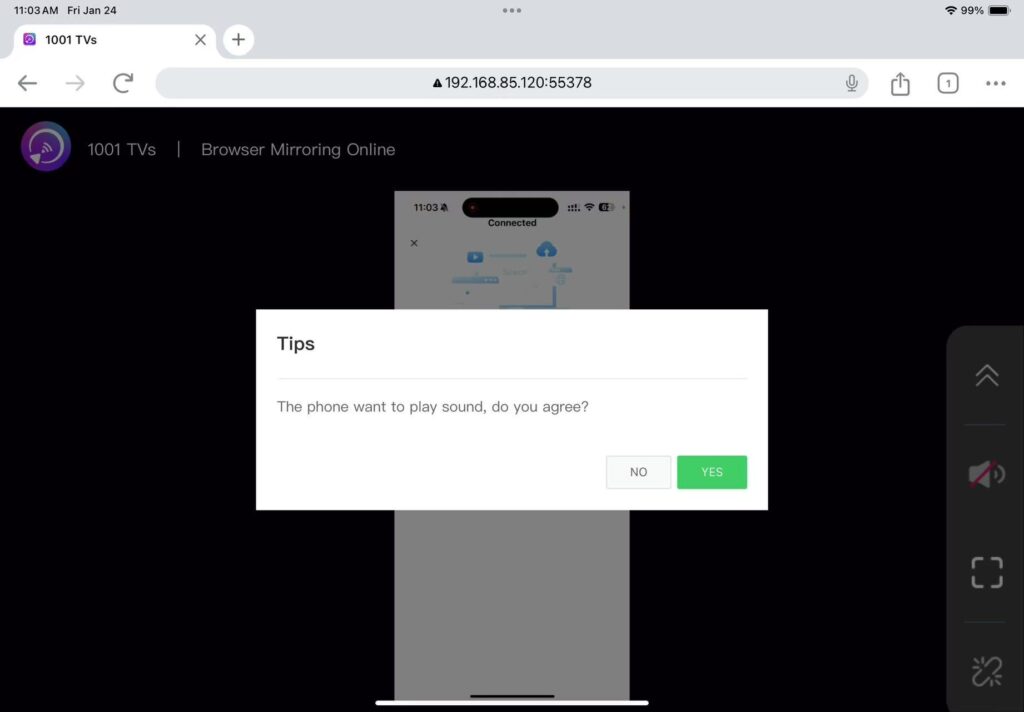
Dat is het! Je bent klaar om te genieten van vloeiende schermspiegeling, met of zonder geluid, rechtstreeks vanuit je browser.
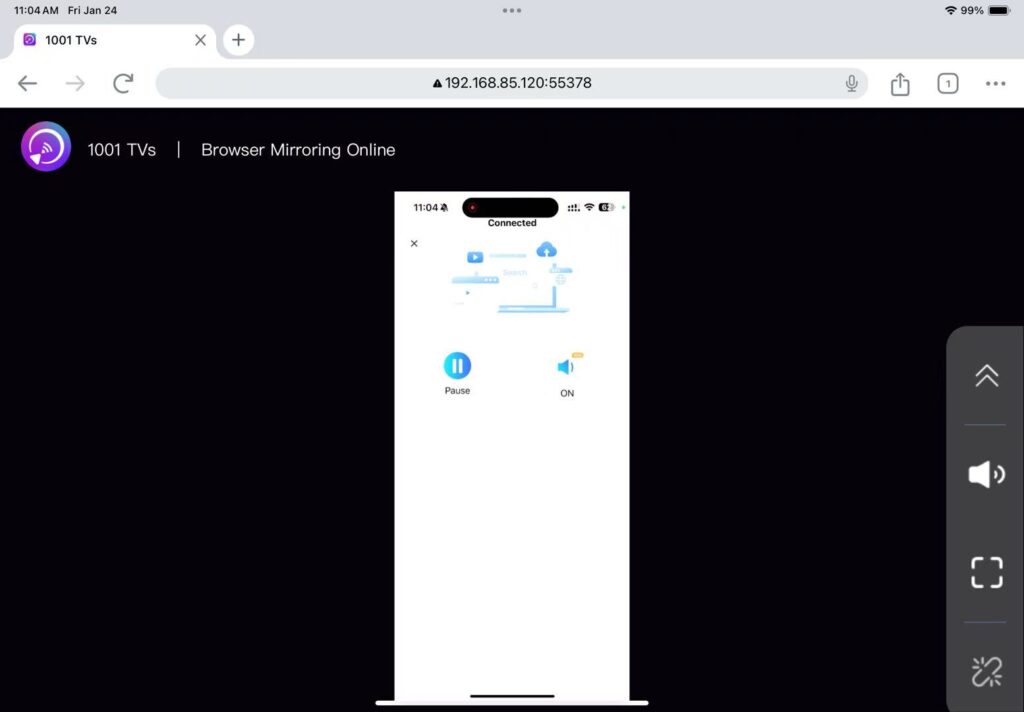
Nu 1001 TVs downloaden
📱 iOS-versie: Downloaden van App Store
📱 Android-versie: Downloaden van Google Play
